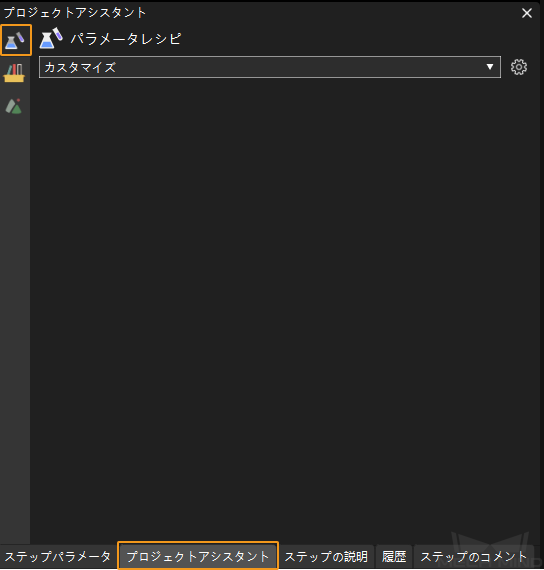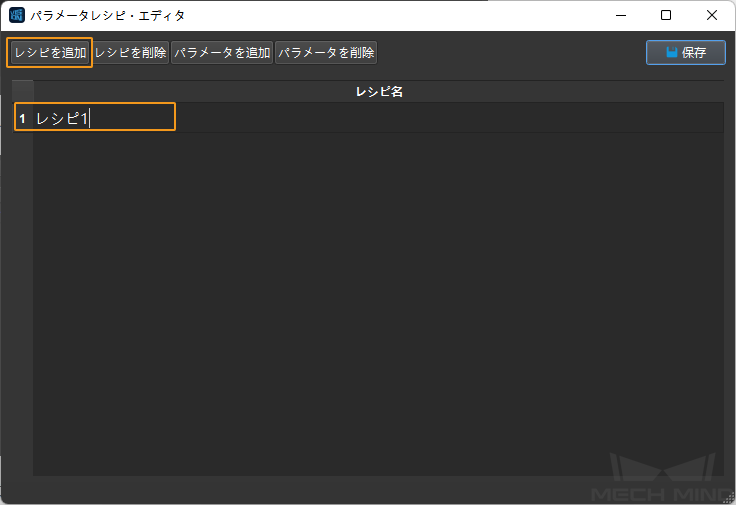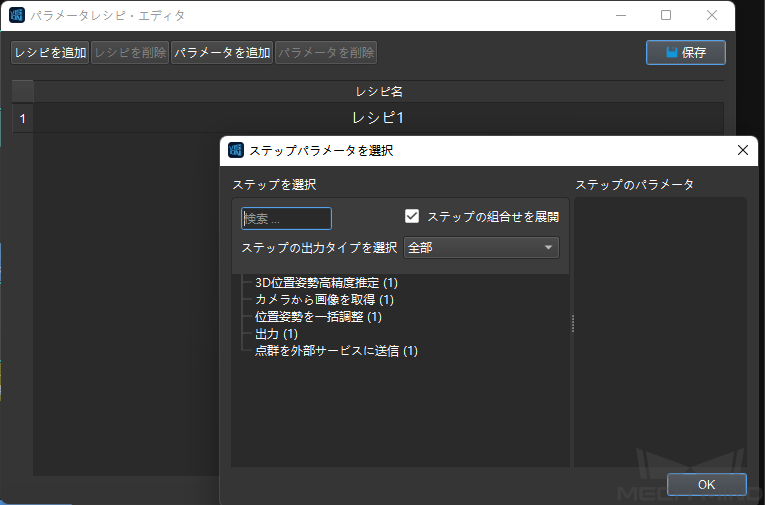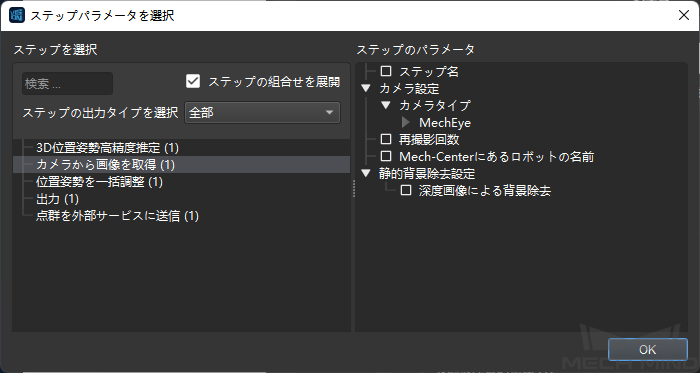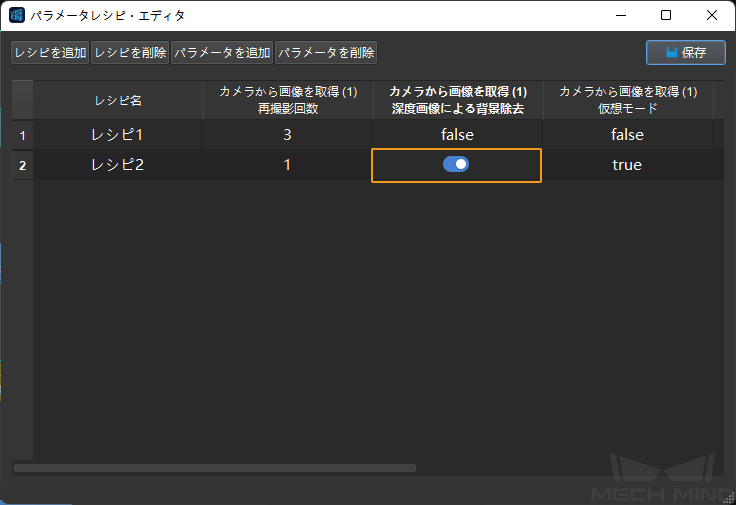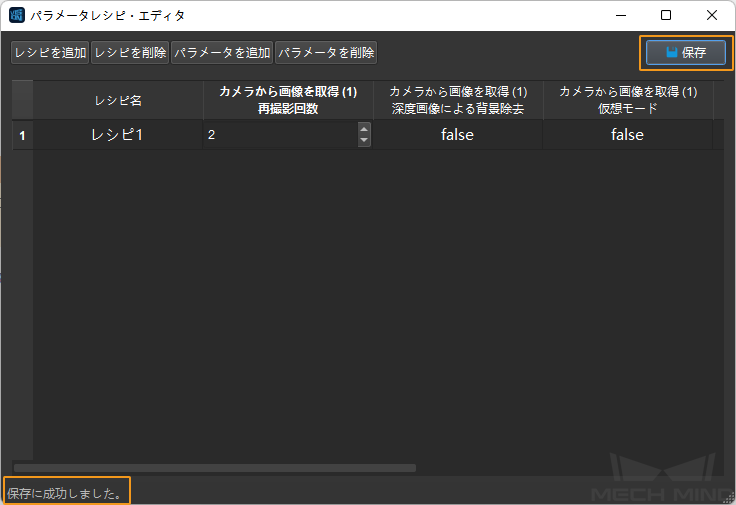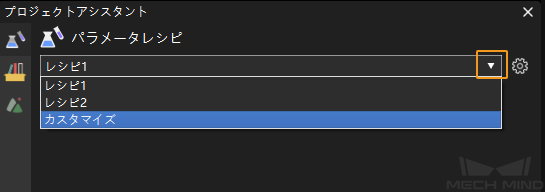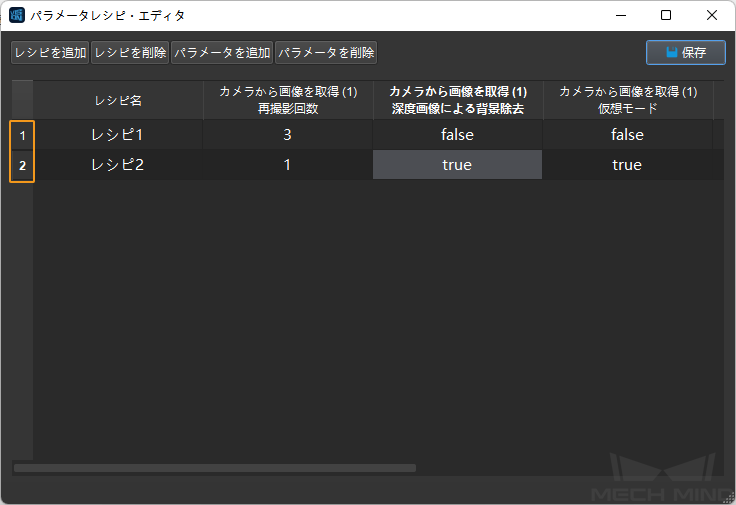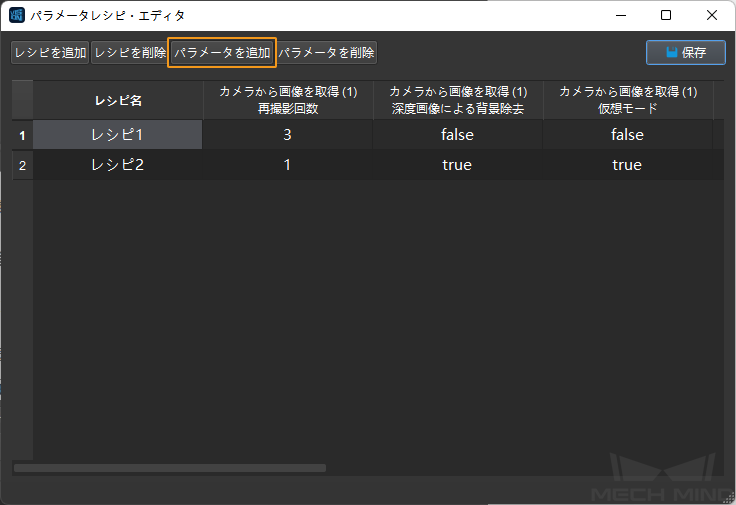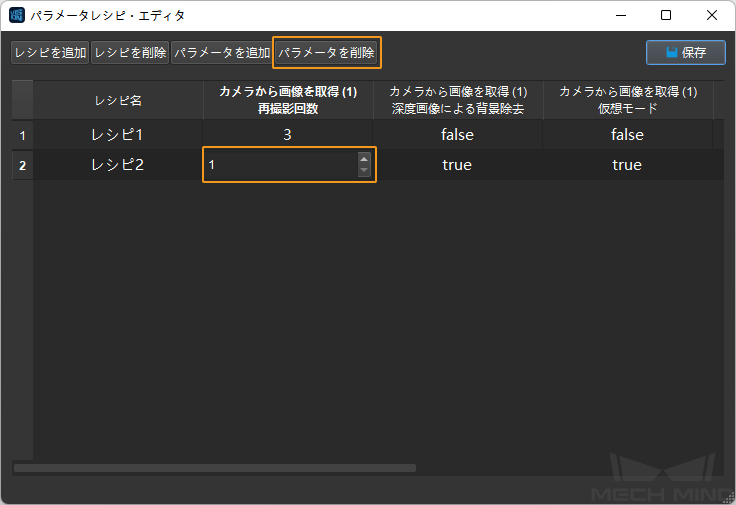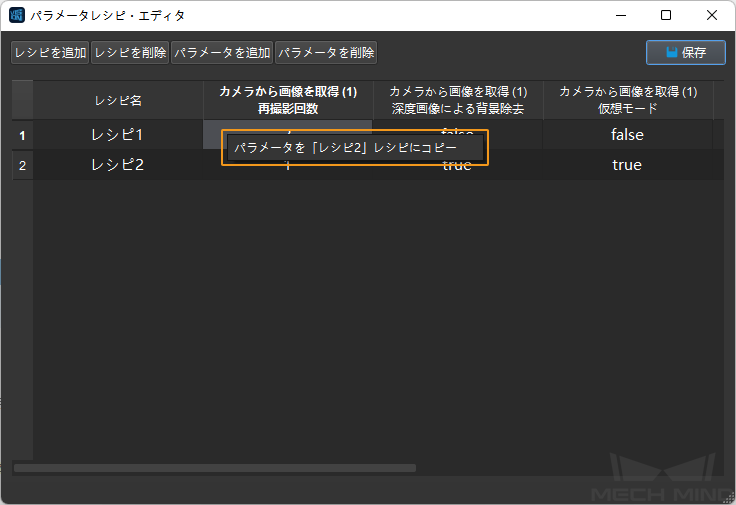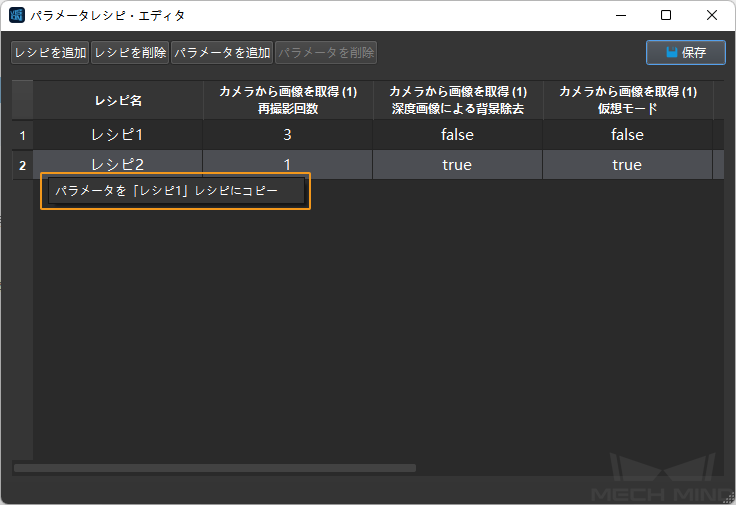パラメータレシピ¶
本節では、 パラメータレシピ とその応用シーン・設定について説明していきます。
概要¶
パラメータレシピとは、様々な状況でプロジェクトを実行するための調整が必要なパラメータ設定の集りです。実際の状況に応じてパラメータレシピを設定し、複数のプロジェクトを構築せずに異なるパラメータレシピを切り替えることで様々な応用シーンに対応できます。それにより、プロジェクトの適応性を高め、生産効率を向上させます。
Mech-Visionでは、パラメータレシピの機能をサポートする パラメータレシピ・エディタ のツールが組み込まれています。
適用シーン¶
パラメータレシピは、状況に応じて異なるパラメータ設定を必要とするシーンに使用されます。代表的なシーンは次の通りです。
同じMech-Visionプロジェクトで異なる種類のワークまたは部品を処理するシーン。
このシーンでは、異なるパラメータレシピを設定することにより、ワークまたは対象物のパラメータ設定を動的に切り替えることができます。
同じMech-Visionプロジェクトで異なる箱内のワークを処理するシーン。
このシーンでは、異なるパラメータレシピを設定することにより、箱に応じて異なるパラメータレシピを動的に切り替えることができます。
Mech-Visionプロジェクトが照明条件(昼と夜など)に応じて異なるカメラ構成パラメータグループとその他のパラメータ設定を必要とするシーン。
このシーンでは、異なるパラメータレシピを設定することにより、照明条件に応じてカメラ構成パラメータグループとその他のパラメータ設定を動的に切り替えることができます。
Eye In Hand取り付け方式でMech-Visionプロジェクトが異なる場所に撮影する必要があるシーン。
このシーンでは、異なるパラメータレシピを設定することにより、異なる撮影場所に応じてカメラ構成パラメータグループとその他のパラメータ設定を動的に切り替えることができます。
Vizティーチングの場合、手動でMech-Visionプロジェクトを対応するパラメータレシピに切り替える必要があります。また、標準インターフェイスやAdapterを使用して通信する場合、ロボット側のプログラムから送信した切り替えコマンドが必要で、Mech-Visionは受信したコマンドに応じてパラメータレシピを自動で切り替えます。
パラメータレシピを構成¶
パラメータレシピを追加¶
パラメータレシピを追加するには、以下の手順を実行します。
プロジェクトを開き、プロジェクト設定エリアで プロジェクトアシスタント タブを選択し、
 をクリックしてパラメータレシピの画面に入ります。
をクリックしてパラメータレシピの画面に入ります。すると、 パラメータレシピ・エディタ 画面が表示されます。この画面で レシピを追加 をクリックします。
レシピ一覧で、追加されたレシピを選択し、ダブルクリックしてレシピ名を入力します。
この画面の空白場所をクリックし、追加されたレシピを選択して パラメータを追加 をクリックします。すると、 ステップパラメータを選択 画面が表示されます。
ステップパラメータを選択 画面の左側から追加するステップを選択し、右側から追加するパラメータにチェックを入れます。
必要なすべてのステップパラメータが選択されるまで上記の手順を繰り返し、 OK をクリックします。
レシピ一覧で、レシピに追加されたパラメータを順番にダブルクリックして変更します。
警告
パラメータの設定順序による特定のパラメータが正常に設定できないことを避けるため、レシピに設定されたパラメータ順序に注意してください。
パラメータレシピ・エディタ 画面で 保存 をクリックします。保存が成功すると、画面の左下隅に「保存に成功しました。」というメッセージが表示されます。
複数のパラメータレシピが必要な場合、上記の手順を繰り返して追加します。新しく追加されたパラメータレシピは、現在のプロジェクトのステップパラメータ設定を自動的に使用します。
パラメータレシピの使用/切り替え¶
注釈
標準インターフェイスやAdapterを使用して通信する場合、パラメータレシピを自動的に切り替えるためにロボット側のプログラムから切り替えコマンドを送信する必要があります。
パラメータレシピを手動で使用する/切り替えるには、以下の手順を実行します。
次に、ドロップダウンリストからワークに対応するパラメータレシピを選択します。プロジェクトを実行すると、設定されたパラメータレシピが有効になります。
注釈
パラメータレシピを使用してプロジェクトを実行した後、レシピのパラメータ設定を変更したい場合、 パラメータレシピに指定したステップパラメータ設定を変更 を参照して変更してください。プロジェクトでパラメータを直接変更し、プロジェクトを再度実行すれば有効化されたレシピが自動的に「カスタマイズ」レシピに切り替えられます。
パラメータレシピの番号を確認¶
標準インターフェイスやAdapterを使用して通信する場合、ロボット側のプログラムから送信した切り替えコマンドにパラメータレシの名前ではなく、パラメータレシピ番号を指定する必要があります。
パラメータレシピの番号を確認するには、以下の手順を実行します。
パラメータレシピにステップパラメータを追加¶
パラメータレシピにステップパラメータを追加するには、以下の手順を実行します。
パラメータレシピ・エディタ 画面でレシピを選択して パラメータを追加 をクリックします。
すると、 ステップパラメータを選択 画面が表示されます。この画面でステップパラメータを追加してから、 OK をクリックします。
レシピ一覧で、追加されたパラメータをダブルクリックして変更します。
パラメータレシピ・エディタ 画面で 保存 をクリックします。
パラメータレシピからステップパラメータを削除¶
パラメータレシピからステップパラメータを削除するには、以下の手順を実行します。
パラメータレシピ・エディタ 画面でパラメータレシピの項目から削除するステップパラメータを選択して パラメータを削除 をクリックします。
保存 をクリックします。
パラメータレシピに指定したステップパラメータ設定を変更¶
パラメータレシピに指定したステップパラメータ設定を変更するには、以下の手順を実行します。
レシピ一覧で、変更するパラメータ設定をダブルクリックして変更します。
保存 をクリックします。
パラメータレシピのステップパラメータ設定を同期¶
パラメータレシピ ・エディタは、あるパラメータレシピの指定されたパラメータまたはすべてのパラメータ設定を別のパラメータレシピに同期することをサポートします。
あるパラメータレシピの指定されたパラメータ設定を別のパラメータレシピに同期するには、以下の手順を実行します。
パラメータレシピ・エディタ 画面でパラメータレシピの項目から同期するステップパラメータを選択します。
注釈
Ctrlキーを押したまま、複数のステップパラメータを選択することができます。
ステップパラメータを右クリックし、 パラメータを「○○」レシピにコピー をクリックします。
あるパラメータレシピのすべてのパラメータ設定を別のパラメータレシピに同期するには、以下の手順を実行します。
パラメータレシピ・エディタ 画面で、左端にあるレシピ番号をクリックして現在の項目(行全体)を選択することができます。
レシピ名を右クリックし、 パラメータを「○○」レシピにコピー をクリックします。